在Windows 10系统中,许多笔记本电脑和台式机都配备了双显卡配置,包括集成显卡和独立显卡。这种配置可以在不同情况下提供更好的性能,例如在需要高性能的游戏或图形处理任务时使用独立显卡,而在日常使用时则使用更节能的集成显卡。本文将详细介绍如何在Windows 10系统中实现双显卡的切换,并提供一些优化显卡性能的技巧。
1. 检查显卡配置
首先,您需要确认您的电脑是否配备了双显卡。在Windows 10中,您可以按照以下步骤检查:
打开“设备管理器”(Device Manager)。
展开“显示适配器”类别。
查看列表中是否有多个显卡设备。
如果您的电脑配备了双显卡,您将看到如“Intel® HD Graphics”和“NVIDIA GeForce GTX XXXX”这样的条目。
2. 查看当前使用的显卡
为了确定当前正在使用哪个显卡,您可以右键点击设备管理器中的显卡,选择“属性”,然后在“电源管理”选项卡中查看“此设备电源状态”是否为“启用”。
3. 手动切换显卡
以下是在Windows 10中手动切换显卡的方法:
3.1 切换到独立显卡
右键点击桌面,选择“NVIDIA控制面板”(或AMD控制面板,取决于您的显卡品牌)。
在控制面板中,点击“管理3D设置”。
在“全局设置”下,找到“首选图形处理器”选项。
将其设置为“高性能NVIDIA处理器”(或高性能AMD处理器)。
点击“保存”并关闭控制面板。
3.2 切换到集成显卡
右键点击桌面,选择“NVIDIA控制面板”(或AMD控制面板)。
在控制面板中,点击“配置可切换显示卡”。
在“可切换显示卡设置”中,找到您的独立显卡。
选择“低功耗Intel® HD Graphics”作为首选图形处理器。
点击“保存”并关闭控制面板。
4. 自动切换显卡
Windows 10还支持自动切换显卡的功能,您可以通过以下步骤启用:
打开“设置”(Settings)。
点击“系统”(System)。
选择“电源与睡眠”(Power & Sleep)。
点击“相关设置”(Additional power settings)。
在“选择一个电源计划”(Choose a power plan)下,找到您正在使用的电源计划。
点击“更改高级设置”(Change advanced power settings)。
在“显示”(Display)类别下,找到“可切换显示卡设置”(Switchable graphics)。
选择“启用”(Enable)。
5. 优化显卡性能
为了获得最佳性能,您可以进行以下设置:
确保您的显卡驱动程序是最新的。
使用显卡制造商提供的软件优化游戏设置。
在“设置”中的“系统”部分,调整视觉效果以减少对显卡的负担。
通过以上步骤,您可以在Windows 10中轻松实现显卡的切换,并根据您的需求优化显卡性能。